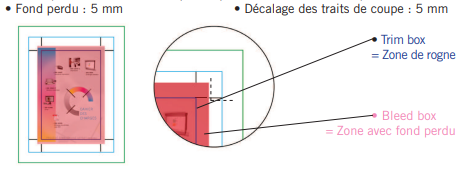Préparation de vos fichiers
Cahier des charges
Notre cahier des charges ci-dessous se découpe en plusieurs parties :
- Contrôles de mise en page avant Export Pdf
- Procédure d’Export Pdf pour InDesign
- a) Profils et Conformité
- b) Paramètres InDesign
- Process InSite
- Epreuves
- Mors collé
- Multi langues
1) Contrôles de mise en page avant Export Pdf
Le format de fichiers souhaité est le Pdf 1.3 qui suit la norme PDF/X-1a :2001. Mais avant de réaliser votre PDF Haute définition, votre mise en page doit respecter certains critères :
Images :
– Résolution : 300 dpi minimum
– Format : EPS, JPG, TIFF
– Intégration de toutes les polices de caractère
Couleurs :
• CMJN Uniquement (Cyan, Magenta, Jaune et Noir). Pas de RVB, ni Lab,
• Utilisation recommandée en intention de rendu de Profil ICC (sans intégration) :
FOGRA51 (pour le papier couché)
FOGRA52 (pour le papier offset)
• Textes noirs doivent être en N100 uniquement
• 300 % en Taux d’encrage maximum
• L’utilisation de la couleur « repérage » (C100, M100, J100, N100) est à proscrire dans les mises en pages, elle est réservée pour les repères d’impression.
En Résumé :
- 1 Pdf par page et par unité (pas en planche sauf pour une couverture)
- CMJN ou CMJN + Pantone
- 10 mm de matière tournant dont 5 mm de fond perdu
- Pas de gamme de contrôle intégrée
- Polices incorporées
- Images 300 dpi
- Utilisation de profil ICC « en intention de rendu » sans l’intégrer
2) Procédure d’Export Pdf pour InDesign
a) Profils et conformité :
Pour une meilleure impression, Il convient d’adapter les couleurs de votre document au support d’impression en appliquant un profil au moment de générer votre pdf. Ce sont des données de caractérisation, éditées par la FOGRA, qui nous permettent aussi d’être en conformité avec la norme ISO 12647-2:2013.
- Pour une impression sur du papier couché, utiliser le Fogra 51 (Fichier PSO Coated v3)
- Pour une impression sur du papier offset, utiliser le Fogra 52 (Fichier PSO Uncoated v3)
Vous pouvez télécharger les fichiers de profils via le site ECI
Les images doivent être impérativement à la résolution de 300 DPI en CMJN
Il convient de paramétrer le réglage des exports PDF suivant ces prérogatives :
- PDF /X 1a 2001
- Compatibilité Acrobat 4 (PDF 1.3)
- Convertir vers la destination :
- Fogra 51 pour du papier couché
- Fogra 52 pour du papier offset)
- Ne pas inclure les profils.
b) Paramètres InDesign
1 – Définir son espace de travail
Edition Couleur / Espace de travail – RVB – sRGB IEC1966-2.1 CMJN – PSO Coated v3 (papier couché)
- Règles de gestion des couleurs
- RVB : Convertir selon l’espace de travail
- CMJN : Convertir selon l’espace de travail
→ Ou télécharger les paramètres couleur Imprimerie de Compiègne ICI
2 – Pour les Paramètres d’export prédéfinis Adobe PDF
- Fichier Paramètres Prédéfinis du document -PDF X1a 2001 –
- Compatibilité Acrobat 4 (PDF 1.3) images 300 ppp –
- Conversion de la couleur vers la destination et ne pas inclure le profil.
Soit :
PSO Coated v3 (papier couché)
PSO Uncoated v3 (papier offset)
→ Ou télécharger les paramètres d’Export couleur PDF de l’Imprimerie de Compiègne
PSO Coated v3 (papier couché)
PSO Uncoated v3 (papier offset)
3) Process InSite :
InSite est l’interface Web de transmission de fichiers de l’imprimerie de Compiègne. Elle est prévue pour vous permettre de travailler en toute autonomie. De ce fait, il faut respecter une logique pour un bon usage de l’interface. Elle vous est résumée en 3 phases ci-dessous :
a) Phase d’Envoi
Pour nous envoyer vos fichiers pdfs :
- Connectez-vous avec vos identifiants,
- Repérez le travail qui vous intéresse. Vous pouvez aussi recevoir un email indiquant la création préalable de votre dossier.
- Cliquez sur le job
- puis sur le bouton « Envoi des fichiers ».
Une fenêtre apparaît pour vous permettre de sélectionner vos pages et de choisir un mode de traitement : - Affectation Preflight CF pour traiter vos pages avec le « Preflight » tout en les affectant automatiquement.
- Affectation en forçant CF pour traiter vos pages en conservant les éventuels problèmes (RVB, images en basses définitions) tout en les affectant automatiquement.
Mode automatique :
Pour une affectation automatique des pages, merci de renommer de manière générale votre pdf comme suit :
BrochNum_PFolio.pdf pour une page seule ou
BrochNum_PFolio1AFolio2.pdf pour une séquence continue de pages ou
BrochNum_PFolio_COR.pdf pour les pages en correction.
BrochNum étant une variable. Elle correspond à votre abrégé de produit.
Folio étant celui de votre numéro de page réel.
Mode manuel :
Si votre pdf n’a pas un nom qui correspond à la charte de nomination attendue, vos pages ne seront pas affectées et seront « en cours de traitement ».
Dans ce cas, pour pouvoir accéder à la validation de ce pdf, vous devrez utiliser le bouton « Disposer » dans l’onglet pages.
Il vous amènera vers une nouvelle fenêtre qui vous permettra de glisser les pages non affectées vers le chemin de fer correspondant.
Il vous faudra glisser la ou les bonnes pages vers l’emplacement à droite laissé libre sans oublier d’enregistrer vos modifications.
b) Phase de contrôle (avec ou sans corrections)
Vous pouvez contrôler et valider vos pages de 2 manières. C’est-à-dire avec 2 interfaces différentes :
• La Prévisualisation qui vous donne un feuilletage virtuel de votre brochure.
• Le SmartReview qui vous donne accès à une interface plus précise et plus riche en données. Notamment pour accéder au Preflight, c’est-à-dire au Contrôle embarqué d’InSite.
Si la page doit être corrigée, il faut rejeter la mauvaise page.
Puis renvoyer une page appelée « _COR » :
• soit avec le process « Affectation en forçant » si vous voulez passez outre notre Preflight
• soit en conservant le process « Affectation Preflight CF » pour réutiliser le contrôle et être rassuré par votre correction.
c) Phase de validation
Page par Page ou en sélectionnant plusieurs pages, vous pouvez valider vos pdfs.
Un email à notre service PAO ainsi qu’au fabricant est aussi le bienvenue pour finaliser ce BAT.
4) Epreuves :
Les fichiers seront accompagnés d’une sortie papier sur le support de l’impression ainsi que d’épreuves couleur certifié IOS 12647-7 issues du PDF. Elles doivent comporter les éléments suivants :
• gamme de contrôle Mediawedgev3
• nom du fichier
• système d’épreuve utilisé
• dernière calibration du système d’épreuve
• profil de simulation utilisé
En cas d’absence d’épreuve l’impression sera réalisée selon nos standards de densités. Une épreuve certifiée peut être réalisée par nos soins (consulter votre contact commercial pour en obtenir le coût).
5) Mors collé :
- Attention pour les dos carrés collés standard ou PUR ou cousus collés, merci de tenir compte de la spécificité qui nous oblige à placer de la colle sur les 7 mm du côté du pli (voir schéma ci-après). Votre maquette ne doit pas, si possible, contenir du texte ou de l’image dans cet espace.
- Lors d’un suivi de visuel sur les 2 pages (2e de couverture et p 1 intérieure ou dernière page intérieure et 3e de couverture), un mouvement de 5 mm est donc à prévoir.
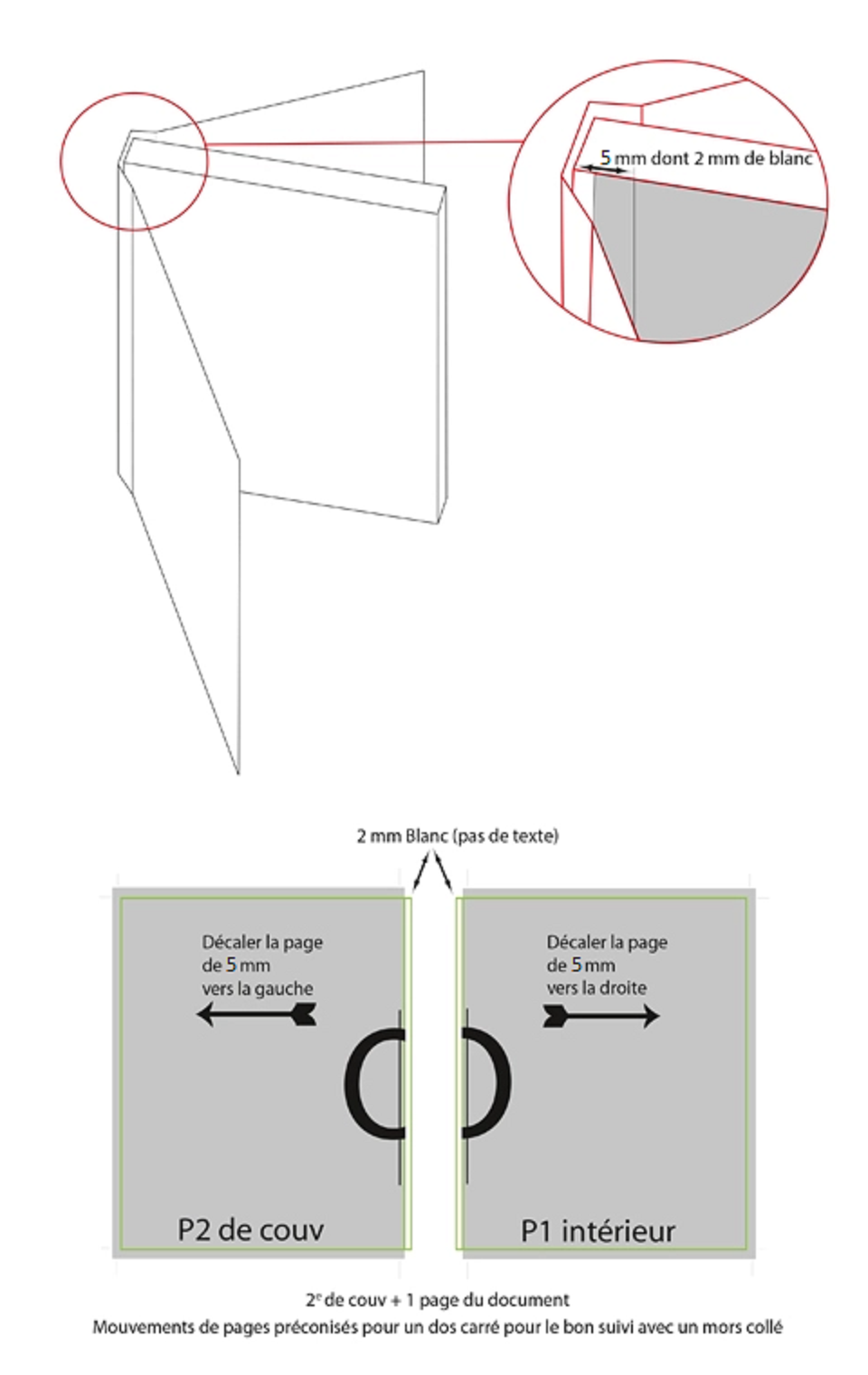
6) Multi- langues :
Pour nous permettre de gérer avec simplicité et sécurité vos dossiers en multi langues, merci de suivre ces préconisations :
Toujours 1 Pdf par page, en version 1.3, SANS CALQUE :
▪ 1 Pdf qui contient la BASE COMMUNE qui doit être traité en QUADRI associé à
▪ 1 Pdf NOIR par LANGUE.
Préparation de fichiers pour l’impression offset
Dans nos imprimeries, nous travaillons dans le respect de la norme ISO 12647-2. En vigueur depuis plusieurs années, elle nous indique des valeurs de référence à atteindre pour chaque type de support lors de l’impression offset. Pour vous, cela se traduit par un service de qualité. Pour nous, cela signifie que nous devons nous conformer à des paramètres d’impression, à des valeurs. Et pour cela, nous avons besoin que vous nous transmettiez vos documents dans les bons formats. Pour vous aider dans la préparation, nous avons établi un cahier de charges. Ce dernier vous précise plusieurs points et répond à des questions que l’on nous pose régulièrement dont comment formater un fichier pour un livret d’impression ? Ou comment mettre un fichier au format PDF impression ? Comment procéder à l’enregistrement d’un document pour une impression grand format ? Pour faciliter le travail de nos équipes et vous permettre d’obtenir un résultat à la hauteur de vos attentes, nous vous demandons donc de respecter notre cahier des charges. Bien sûr, si vous avez besoin de conseils, de renseignements, nous sommes à votre disposition pour répondre à vos questions à propos de la préparation de vos supports.
Bien préparer les fichiers, une étape indispensable
Pour l’impression offset, il existe plusieurs règles à suivre. L’objectif n’est pas de vous contraindre, mais plutôt de vous garantir une prestation de qualité, à la hauteur de vos attentes et d’éviter des retards à cause d’un fichier qui ne serait pas au bon format. En effet, si vous préparez mal vos supports, cela nuira à la qualité de vos impressions. Or, si vos affiches, vos banderoles, bâches ou panneaux publicitaires pixellisent, sont flous ou rendent mal, votre communication en pâtira. Cela peut jouer sur votre image et surtout, cela représente un coût car vous devrez les faire imprimer une nouvelle fois.
Format, couleurs, images… plus que des détails, des éléments déterminants dans la qualité de vos impressions !
Parmi les critères à respecter, citons la nomenclature, la mise en page, la résolution des images, la colorimétrie, les caractères et polices recommandés…etc. Pour simplifier la préparation de vos documents, nous avons réalisé un cahier des charges que vous pouvez justement consulter sur notre site. Nous avons rassemblé tous les critères définis par la norme ISO 12647-2 auxquels nous devons nous conformer. Et si au moment de votre préparation, vous avez des doutes, nous vous invitons à nous contacter. Nous pourrons vous expliquer comment formater un fichier pour un livret d’impression par exemple, ou comment le mettre en PDF, mais aussi vous aider dans l’enregistrement de vos documents pour les imprimer en grand format.